Walaupun selepas bertahun -tahun, Minecraft terus memerintah di kalangan permainan kotak pasir, menawarkan perjalanan yang tidak berkesudahan, generasi dunia yang dinamik, dan mod multiplayer yang mantap yang kreativiti bahan api. Mari kita meneroka bagaimana anda boleh memulakan pengembaraan Minecraft anda sendiri.
Jadual Kandungan
- Membuat akaun Minecraft
- Cara Memulakan Perjalanan Anda
- PC (Windows, MacOS, Linux)
- Xbox dan PlayStation
- Peranti mudah alih (iOS, Android)
- Cara keluar dari minecraft
Membuat akaun Minecraft
Untuk menyelam ke Minecraft, anda terlebih dahulu perlu membuat akaun Microsoft, yang berfungsi sebagai pintu masuk anda ke permainan. Pergi ke laman web Minecraft rasmi menggunakan penyemak imbas pilihan anda. Cari butang "Log masuk" di sudut kanan atas skrin dan kliknya. Tetingkap akan meminta anda sama ada log masuk atau membuat akaun baru. Pilih untuk membuat akaun baru.
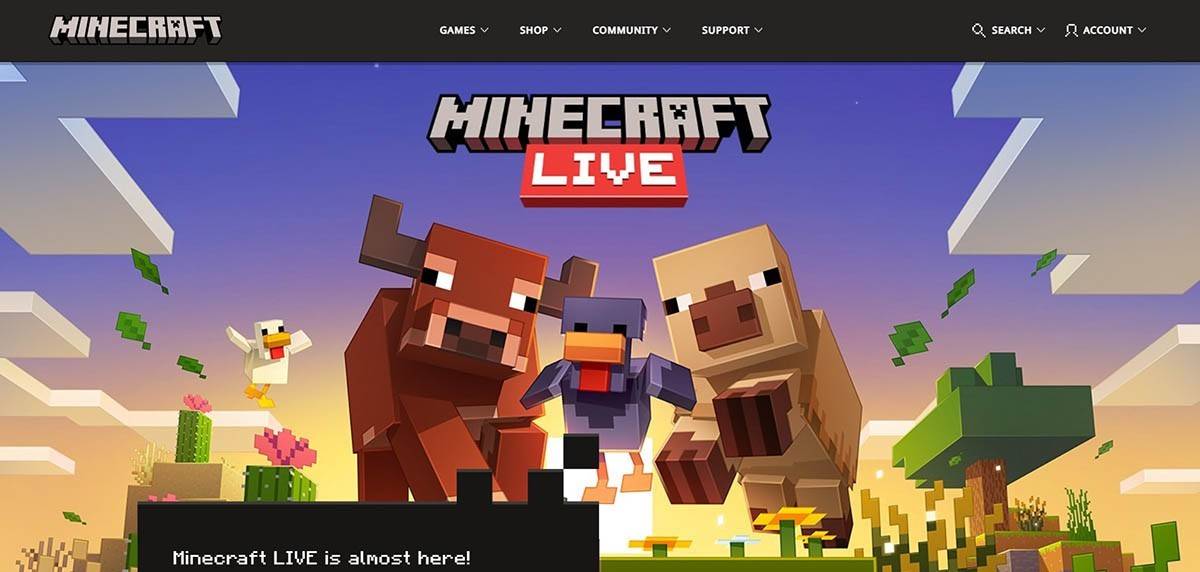 Imej: minecraft.net
Imej: minecraft.net
Seterusnya, anda perlu memasukkan alamat e -mel anda dan membuat kata laluan yang kuat untuk akaun Minecraft anda. Kemudian, tampil dengan nama pengguna yang unik. Jika nama pengguna yang anda inginkan, sistem ini akan membantu mencadangkan alternatif.
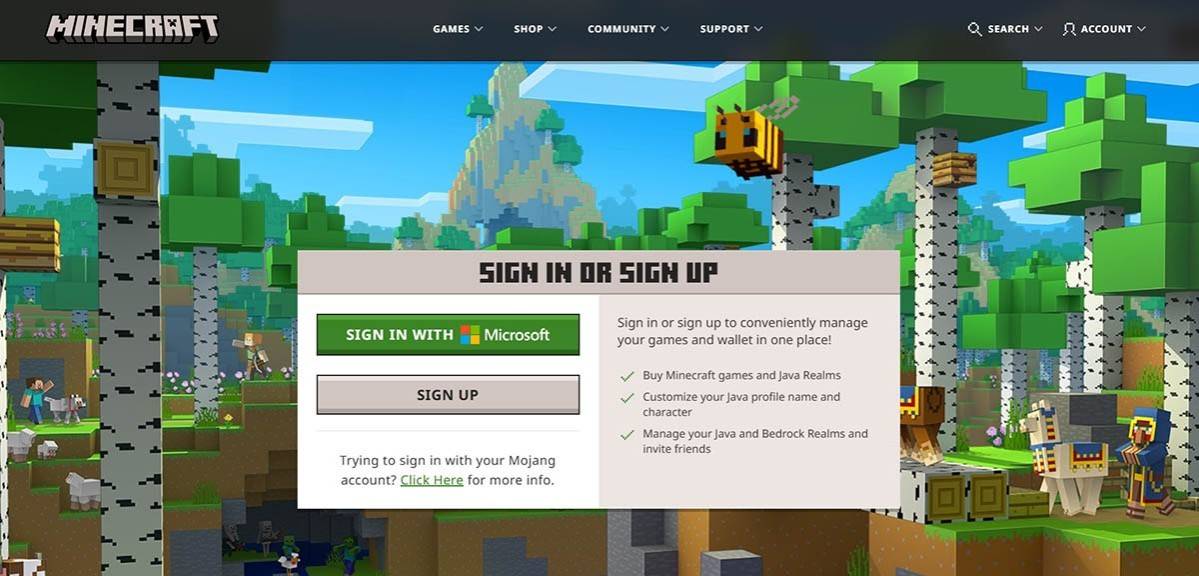 Imej: minecraft.net
Imej: minecraft.net
Selepas mengisi butiran anda, anda perlu mengesahkan alamat e -mel anda. Semak peti masuk anda untuk kod pengesahan dan masukkannya seperti yang diminta. Jika e -mel tidak muncul dengan segera, pastikan anda menyemak folder "spam" anda. Setelah disahkan, profil anda disediakan dan dihubungkan dengan akaun Microsoft anda. Sekarang, anda boleh meneruskan untuk membeli permainan jika anda belum melakukannya. Pilih versi yang anda inginkan dari kedai di laman web dan ikuti arahan untuk menyelesaikan pembelian anda.
Cara Memulakan Perjalanan Anda
PC (Windows, MacOS, Linux)
Pada PC, anda mempunyai pilihan dua versi utama: Edisi Java dan Edisi Bedrock. Edisi Java, yang serasi dengan Windows, MacOS, dan Linux, boleh dimuat turun terus dari laman web Minecraft rasmi. Sebaik sahaja anda telah memasang pelancar, log masuk dengan akaun Microsoft atau Mojang anda dan pilih versi permainan yang ingin anda mainkan.
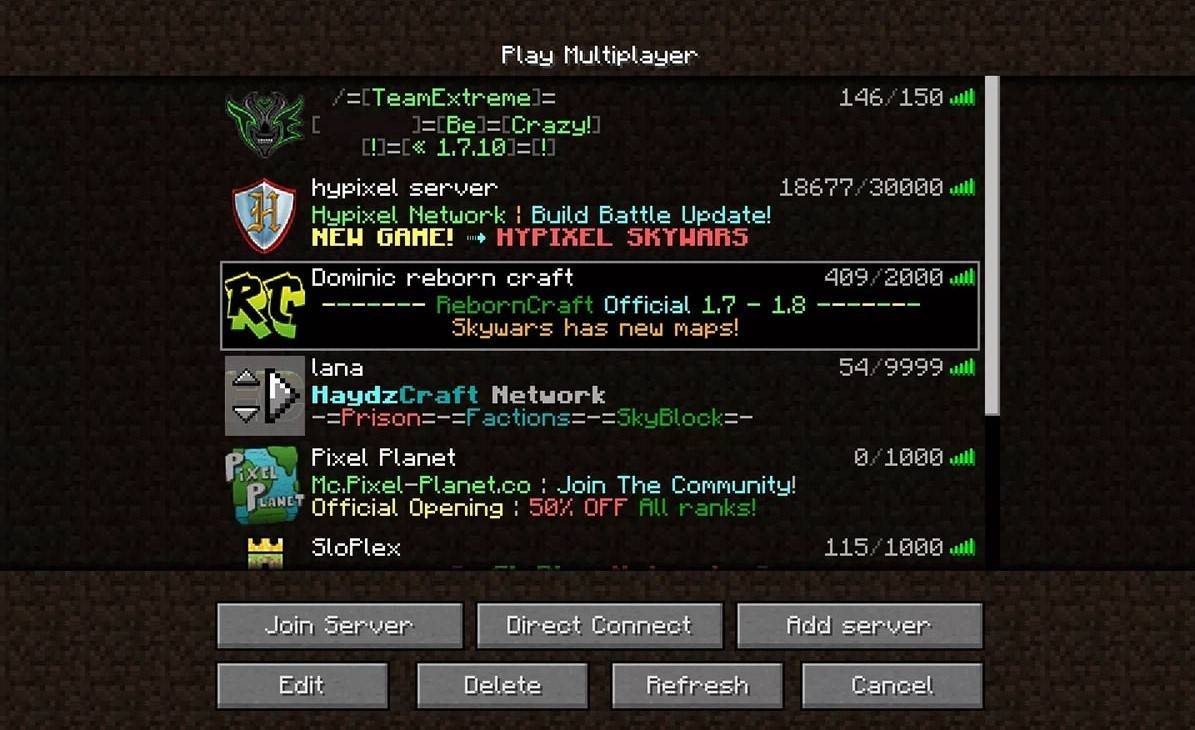 Imej: aiophotoz.com
Imej: aiophotoz.com
Apabila melancarkan permainan untuk kali pertama, anda akan disambut dengan tetingkap kebenaran. Log masuk menggunakan kelayakan akaun Microsoft anda. Jika anda bermain solo, klik butang "Buat Dunia Baru". Ini membuka menu Tetapan Dunia di mana anda boleh memilih mod permainan anda -memilih "survival" untuk cabaran klasik atau "kreatif" untuk sumber yang tidak terbatas.
Untuk peminat berbilang pemain, navigasi ke bahagian "Play" di menu utama dan klik pada tab "Server". Di sini, anda boleh menyertai pelayan awam atau memasukkan alamat IP pelayan peribadi jika anda telah dijemput. Untuk bermain dengan rakan -rakan di dunia yang sama, buat atau memuatkan dunia, kemudian masuk ke dalam tetapan dan aktifkan multiplayer.
Xbox dan PlayStation
Pada konsol Xbox (termasuk Xbox 360, Xbox One, dan Xbox Series X/S), anda boleh memuat turun Minecraft dari kedai Microsoft. Setelah dipasang, lancarkan permainan dari skrin utama konsol anda. Log masuk dengan akaun Microsoft anda memastikan pencapaian dan pembelian anda disegerakkan di seluruh peranti.
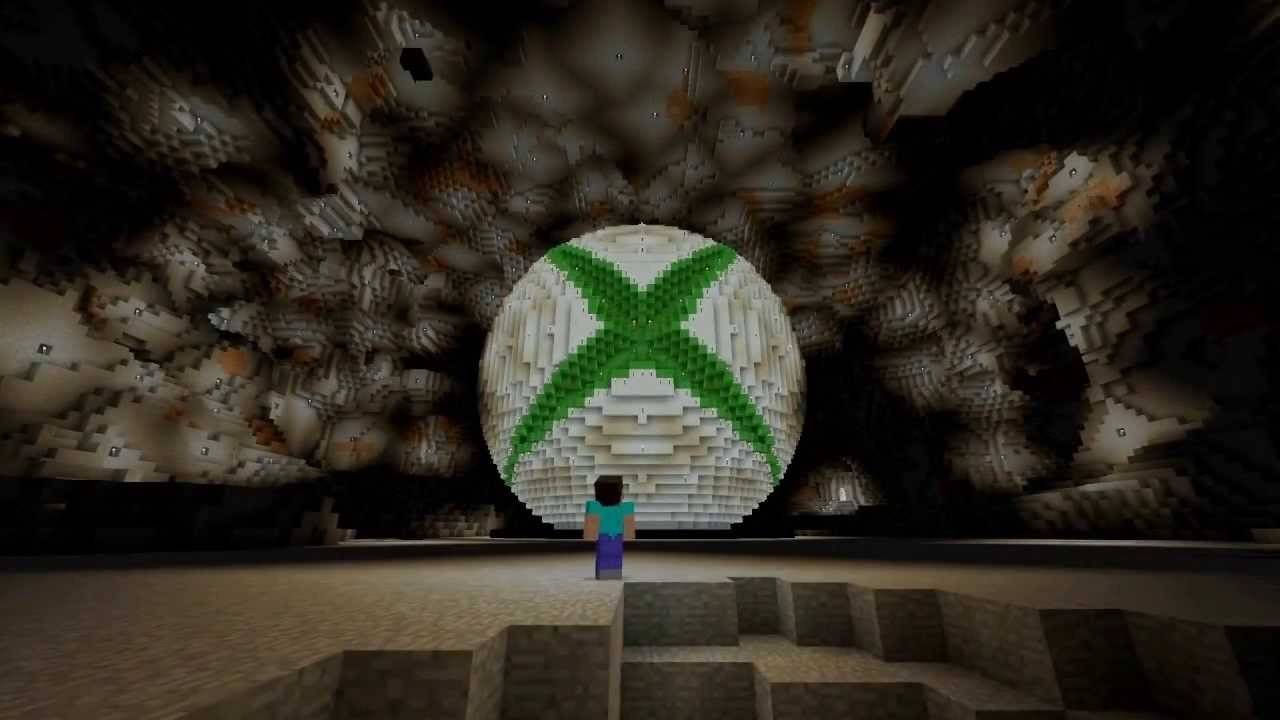 Imej: youtube.com
Imej: youtube.com
Untuk pengguna PlayStation (PS3, PS4, PS5), prosesnya sama. Beli dan muat turun Minecraft melalui kedai PlayStation, kemudian lancarkannya dari skrin utama. Log masuk dengan akaun Microsoft anda untuk menikmati permainan lintas platform, yang disokong pada versi ini.
Peranti mudah alih (iOS, Android)
Minecraft tersedia untuk pembelian di App Store untuk peranti iOS dan Google Play untuk peranti Android. Selepas pemasangan, log masuk dengan akaun Microsoft anda untuk mengakses permainan. Versi mudah alih menyokong permainan silang platform, yang membolehkan anda menyertai rakan-rakan pada peranti yang berbeza.
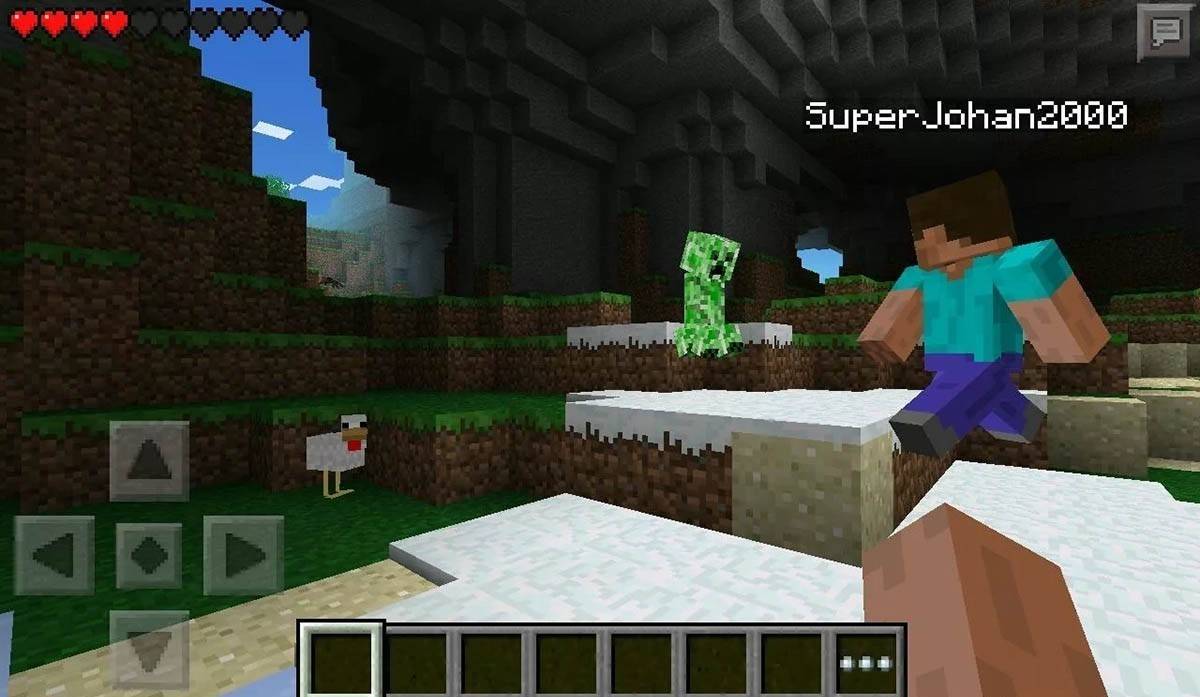 Imej: storage.googleapis.com
Imej: storage.googleapis.com
Perlu diingat bahawa Edisi Bedrock membolehkan bermain silang platform di semua peranti yang disebutkan, memupuk pengalaman permainan bersatu. Edisi Java, bagaimanapun, adalah eksklusif untuk PC dan tidak menyokong permainan silang platform.
Oleh itu, melancarkan Minecraft berbeza-beza mengikut platform, tetapi ciri rentas platform Edition Bedrock memastikan permainan koperasi merentasi pelbagai peranti.
Cara keluar dari minecraft
Keluar Minecraft adalah mudah di semua platform. Pada PC, tekan kekunci ESC untuk mengakses menu permainan, kemudian klik "Simpan dan Keluar" untuk kembali ke menu utama. Untuk keluar sepenuhnya, tutup program.
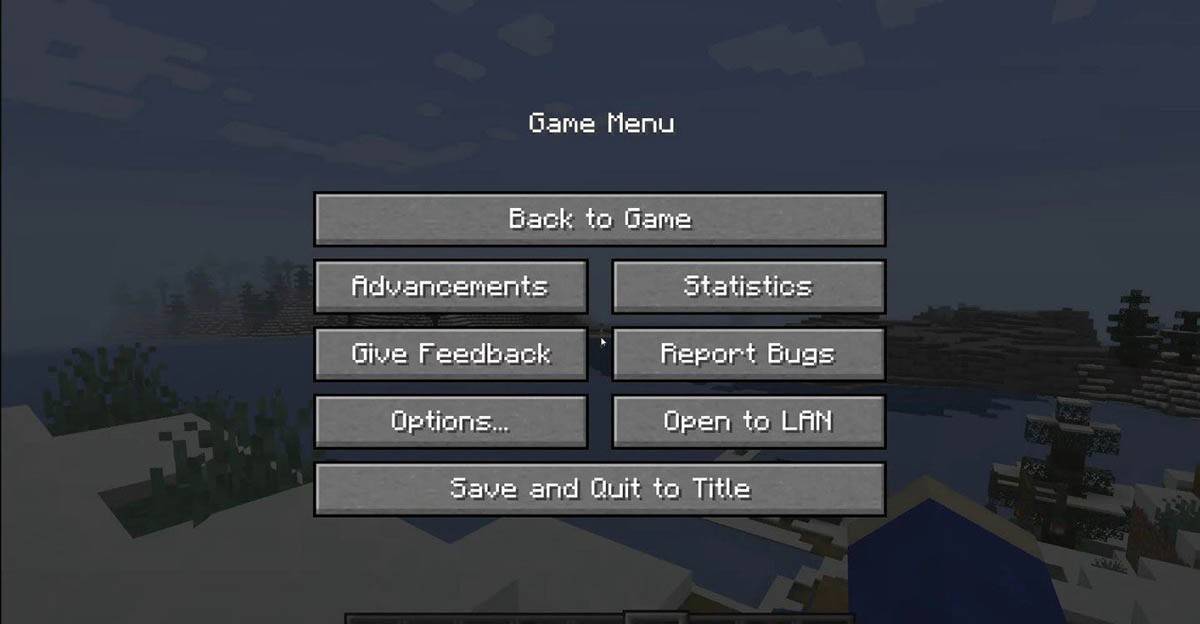 Imej: tlauncher.org
Imej: tlauncher.org
Pada konsol, gunakan butang yang ditetapkan oleh Gamepad untuk membuka menu jeda, kemudian pilih "Simpan dan Keluar" untuk mengakhiri sesi anda. Untuk menutup Minecraft sepenuhnya, navigasi ke menu rumah konsol, sorot permainan, dan pilih untuk keluar.
Pada peranti mudah alih, pilihan "Simpan dan Keluar" boleh diakses dalam menu permainan. Untuk menutup aplikasi sepenuhnya, gunakan menu sistem peranti anda. Pada Android, leret dari bahagian bawah skrin dan tutup minecraft di kalangan aplikasi berjalan. Pada iOS, dua kali tekan butang "rumah" atau sapu untuk menutup aplikasinya.
Dengan asas -asas ini, anda bersedia untuk meneroka dan menikmati Minecraft pada peranti pilihan anda, sama ada menceburkan diri sendiri atau bekerjasama dalam mod multiplayer. Kerajinan dan bangunan gembira di dunia Minecraft yang tersekat!

 Muat Turun Terkini
Muat Turun Terkini
 Downlaod
Downlaod




 Berita Teratas
Berita Teratas







